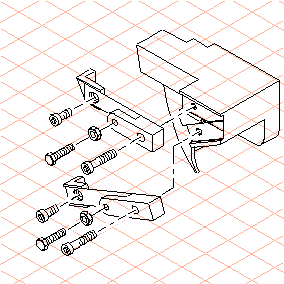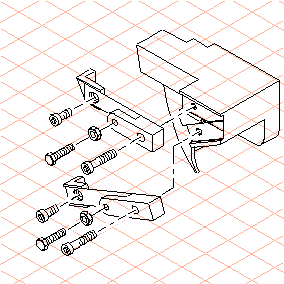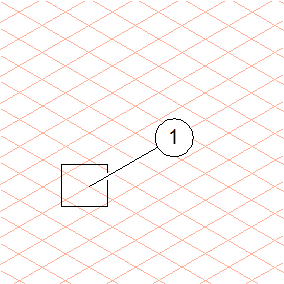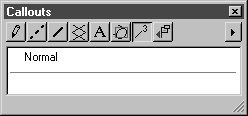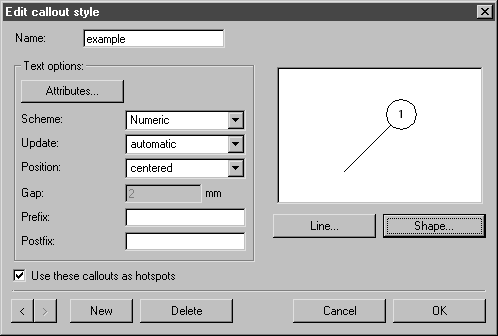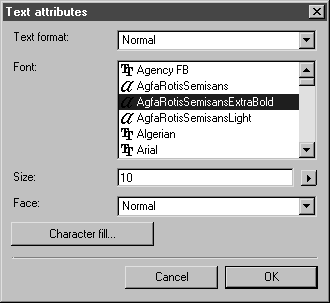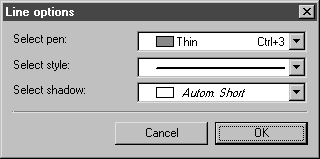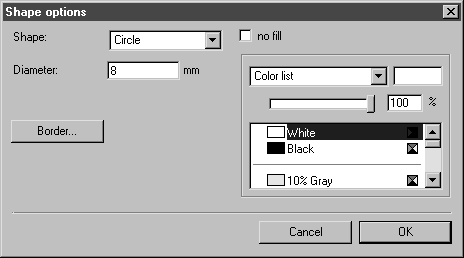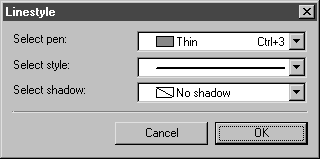Indication du style de légende
1. Ouvrez le fichier d'exercice callout.idr.
Le dessin est représenté dans la figure ci-dessous.
Le positionnement des pièces s'effectue en deux étapes :
a. Indication du style de légende
b. Insertion des éléments de légende
2. Un élément de légende est formé de trois éléments distincts regroupés ensemble : le texte, le cadre autour du texte et la ligne de référence liée à la pièce.
Texte
Les options de texte sont spécifiées pour l'élément de texte.
Cadre
Un cercle avec contour doit être défini pour le cadre.
Ligne de référence
Une plume est affectée à la ligne de référence.
3. La figure ci-dessous représente un élément de légende avec le style à définir.
4. Sélectionnez Légendes dans la fenêtre des attributs. (Si la fenêtre des attributs n'apparaît pas à l'écran, sélectionnez > .)
5. Dans le menu contextuel en haut à droite, sélectionnez Nouveau style de légende.
La boîte de dialogue suivante apparaît.
6. Entrez exemple en regard de Nom.
7. Cliquez sur le bouton Attributs.
Une nouvelle boîte de dialogue s'ouvre.
Tous les formats de texte spécifiés apparaissent en regard de Format texte.
| Si vous modifiez les paramètres, le format de texte correspondant est remplacé. Pour éviter cette substitution, vous pouvez d'abord spécifier un format de texte particulier pour les légendes. |
8. Dans cet exercice, le format de texte Normal est remplacé.
Sélectionnez une Police et saisissez 10 en regard de Taille. Cliquez sur OK pour confirmer.
La boîte de dialogue de départ s'ouvre à nouveau.
9. Cliquez sur le bouton Ligne.
Il s'agit de l'emplacement où la plume de la ligne de référence est spécifiée.
10. Spécifiez les attributs des lignes de référence dans la boîte de dialogue suivante, comme indiqué dans la figure.
11. Cliquez sur OK pour confirmer les paramètres.
La boîte de dialogue de départ s'ouvre à nouveau.
12. Cliquez sur le bouton Forme.
Il s'agit de l'emplacement où la forme du cadre autour de l'élément de texte est spécifiée.
La boîte de dialogue suivante apparaît.
13. Sélectionnez Cercle à côté de Forme, puis saisissez le chiffre 8 en regard de Diamètre.
14. Spécifiez à présent la plume de la bordure (ou contour) du cadre.
Cliquez sur le bouton Bordure.
15. Spécifiez les attributs du contour du cadre dans la boîte de dialogue suivante, comme indiqué dans la figure.
16. Cliquez sur OK pour confirmer les paramètres.
La boîte de dialogue de départ s'ouvre à nouveau.
17. Le style de légende a été défini.
Cliquez sur OK pour confirmer les paramètres.